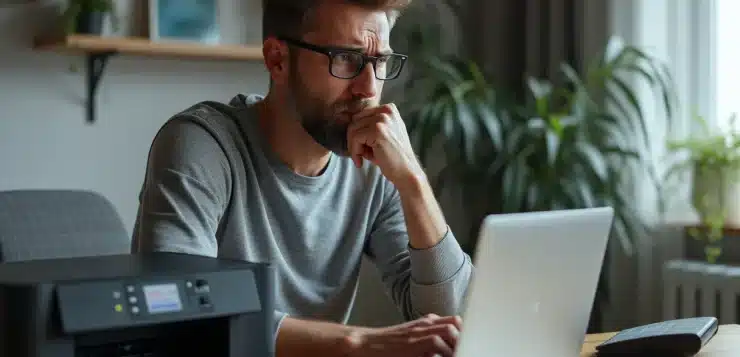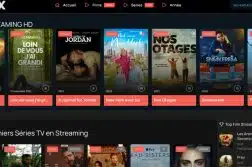Les imprimantes wifi sont devenues des outils incontournables dans nos maisons et bureaux, facilitant grandement le quotidien. Il arrive souvent que ces appareils rencontrent des problèmes de connexion, générant frustration et perte de temps. Les causes peuvent être multiples, allant d’un simple problème de configuration à des interférences réseau plus complexes.
Heureusement, plusieurs solutions efficaces existent pour remédier à ces désagréments. Vous devez vérifier les paramètres de votre routeur, la mise à jour des pilotes d’imprimante, et vous assurer que l’imprimante et le réseau sont sur la même fréquence. En suivant quelques étapes simples, il est possible de retrouver une connexion stable et fiable.
A voir aussi : Hiboutik : connexion au logiciel de caisse enregistreuse
Plan de l'article
Comprendre les causes des problèmes de connexion d’imprimante wifi
Les problèmes de connexion d’une imprimante wifi peuvent provenir de diverses sources. La complexité des réseaux sans fil et les multiples paramètres à prendre en compte en sont souvent responsables. Les réseaux wifi, bien que performants, sont vulnérables à des interférences et à des dysfonctionnements.
Les principales causes de problèmes de connexion
- Problèmes de DNS : Les dysfonctionnements liés au DNS peuvent perturber la connectivité. Ces problèmes affectent la traduction des noms de domaine en adresses IP, rendant la communication entre l’imprimante et le réseau difficile.
- Interférences réseau : Les environnements de WLAN sont souvent sujets à des interférences provenant d’autres appareils sans fil. Ces interférences peuvent dégrader la qualité du signal et causer des interruptions de connexion.
- Mauvaise configuration : Une configuration incorrecte de l’imprimante ou du routeur wifi peut aussi être à l’origine des problèmes de connexion. Vérifiez les paramètres de sécurité, les identifiants réseau et les canaux de fréquence utilisés.
Exemples de marques impactées
Les fabricants comme HP, Canon et Epson fournissent des solutions pour résoudre les problèmes de connexion sans fil. Pour les utilisateurs de ces marques, il est recommandé de consulter les guides officiels et de suivre les mises à jour des pilotes.
A découvrir également : Comment faire le tiret du 6 ?
Les solutions pour anticiper
Pour anticiper les problèmes de connexion, vous devez :
- Vérifier régulièrement la mise à jour des pilotes d’imprimante.
- S’assurer que tous les appareils sont connectés sur la même fréquence (2.4 GHz ou 5 GHz).
- Réinitialiser les paramètres de réseau en cas de dysfonctionnement persistant.
En comprenant ces causes, vous pourrez mieux diagnostiquer et résoudre les problèmes de connexion de votre imprimante wifi.
Diagnostiquer les problèmes de connexion
Pour diagnostiquer efficacement les problèmes de connexion, plusieurs étapes sont nécessaires. Les utilisateurs finaux doivent fournir des informations précises et rester engagés tout au long du processus. Les administrateurs de réseaux sans fil, quant à eux, doivent structurer et analyser ces données.
Étapes de diagnostic
- Vérification des paramètres réseau : Commencez par vérifier que les paramètres de votre réseau wifi sont configurés correctement. Assurez-vous que l’imprimante et le routeur utilisent la même fréquence (2.4 GHz ou 5 GHz).
- Test de connectivité : Réalisez un test de connectivité en pingant l’imprimante depuis un ordinateur connecté au même réseau. Cela permettra de vérifier si l’imprimante répond correctement aux requêtes réseau.
- Analyse des journaux d’erreurs : Consultez les journaux d’erreurs de l’imprimante et du routeur. Ces logs peuvent fournir des indications précieuses sur la nature des problèmes de connexion.
Rôle des intervenants
Les administrateurs et ingénieurs système jouent un rôle clé dans la résolution des problèmes de connexion. Ils doivent intervenir sur la base des informations fournies par les utilisateurs finaux et le personnel du service d’assistance. Une collaboration étroite entre ces différents acteurs est fondamentale pour identifier les causes sous-jacentes des dysfonctionnements.
Outils et ressources
Utilisez des outils spécialisés pour le diagnostic réseau comme ceux proposés par Cisco et Microsoft. Ces outils permettent d’identifier les problèmes de connectivité et de configuration rapidement et de manière précise. Ne négligez pas non plus les ressources en ligne et les forums d’aide pour obtenir des conseils supplémentaires et des retours d’expérience d’autres utilisateurs. En adoptant une approche méthodique et en utilisant les ressources adéquates, les problèmes de connexion d’imprimante wifi peuvent être diagnostiqués et résolus de manière efficace.
Solutions efficaces pour résoudre les problèmes de connexion
Pour résoudre les problèmes de connexion d’imprimante wifi, plusieurs solutions s’imposent. Adoptez une approche méthodique et suivez les recommandations des fabricants.
Réinitialisation et configuration
- Réinitialisation des paramètres réseau : Réinitialisez les paramètres réseau de l’imprimante. Cela permet de repartir sur des bases saines et d’éliminer les configurations erronées. Suivez les instructions spécifiques à votre modèle (HP, Canon, Epson, Brother).
- Reconfiguration du réseau : Après la réinitialisation, reconfigurez l’imprimante pour qu’elle se connecte à votre réseau wifi. Assurez-vous d’entrer correctement le mot de passe et de sélectionner le bon réseau.
Mise à jour des pilotes
Les problèmes de compatibilité entre l’imprimante et le réseau peuvent souvent être résolus en mettant à jour les pilotes.
- Utilisation d’outils de mise à jour : Des outils comme Avast Driver Updater peuvent analyser et mettre à jour automatiquement les pilotes de votre imprimante.
- Sites des fabricants : Téléchargez les derniers pilotes depuis les sites officiels des fabricants (HP, Canon, Epson, Brother).
Vérification de la configuration du routeur
Assurez-vous que votre routeur est correctement configuré pour accepter l’imprimante.
- Paramètres de sécurité : Vérifiez que les paramètres de sécurité (WPA2, etc.) sont compatibles avec l’imprimante.
- Canal de diffusion : Changez le canal de diffusion du wifi pour éviter les interférences.
Avec ces solutions, vous devriez pouvoir résoudre la plupart des problèmes de connexion d’imprimante wifi de manière efficace et pérenne.
Conseils pour prévenir les problèmes de connexion à l’avenir
Pour éviter les dysfonctionnements récurrents de votre imprimante wifi, adoptez des pratiques préventives. Voici quelques recommandations pour maintenir une connexion stable et fiable.
Maintenez votre matériel à jour
- Firmware et pilotes : Vérifiez régulièrement les mises à jour du firmware de votre imprimante et des pilotes. Les fabricants (HP, Canon, Epson, Brother) publient souvent des correctifs pour améliorer la compatibilité et la performance.
- Routeur : Mettez aussi à jour le firmware de votre routeur pour bénéficier des dernières améliorations de sécurité et de performance.
Optimisez la configuration réseau
- Réseau dédié : Si possible, créez un réseau wifi dédié pour vos appareils domestiques tels que les imprimantes. Cela réduit les interférences et améliore la stabilité de la connexion.
- Canaux wifi : Utilisez des outils comme Wi-Fi Analyzer pour identifier les canaux les moins encombrés et configurez votre routeur en conséquence.
Surveillez et ajustez les paramètres de sécurité
- Protocole de sécurité : Privilégiez le protocole WPA3, plus sécurisé et performant. Si votre matériel ne le supporte pas, le WPA2 est une alternative acceptable.
- Liste de contrôle d’accès : Activez une liste de contrôle d’accès (ACL) sur votre routeur pour autoriser uniquement vos appareils de confiance.
Sollicitez le support technique
- Fournisseur de WLAN : En cas de problèmes persistants, contactez le support technique de votre fournisseur de WLAN. Ils peuvent offrir des solutions spécifiques ou des mises à jour de firmware.
- Documentation : Consultez la documentation officielle et les forums en ligne pour des conseils et astuces adaptés à votre modèle d’imprimante.
Avec ces mesures, vous renforcerez la stabilité de votre réseau et minimiserez les interruptions de service pour votre imprimante wifi.